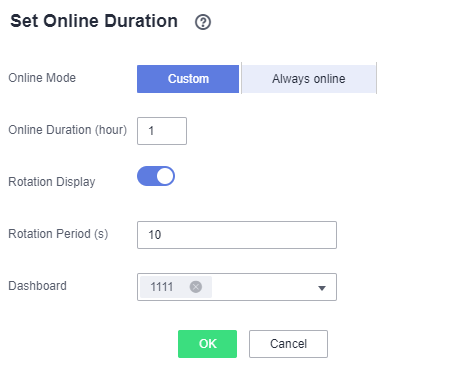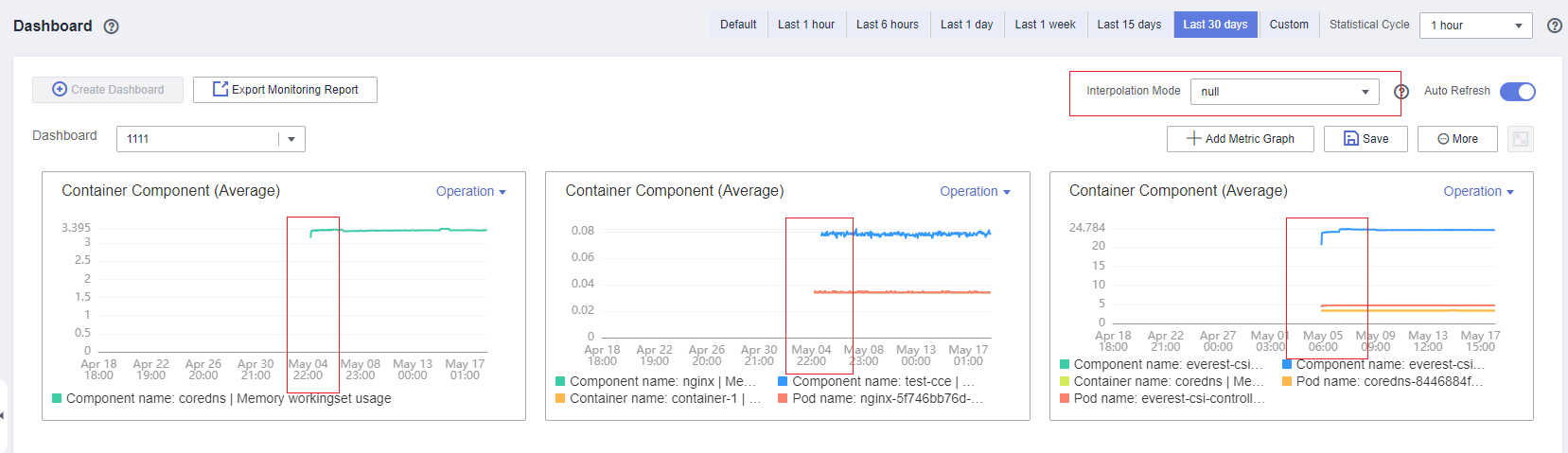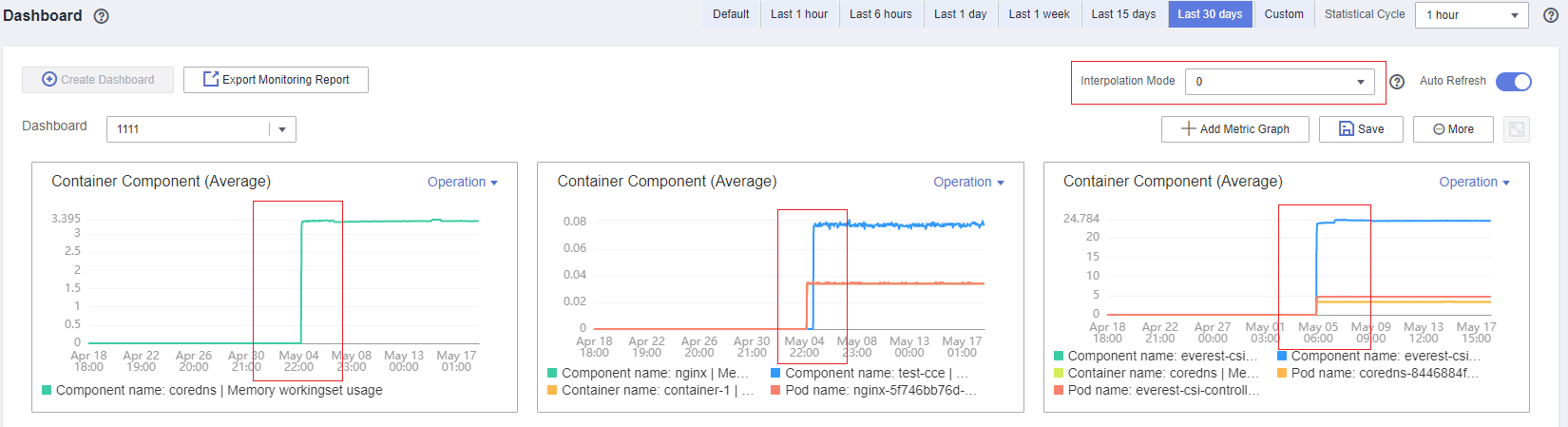С дашбордом различные графики, такие как линейные графики и цифровые графики, отображаются на одном экране, что позволяет просматривать полные данные мониторинга.
Например, вы можете добавить ключевые метрики важных ресурсов в дашборд для мониторинга в режиме реального времени. Вы также можете сравнить одну и ту же метрику разных ресурсов на одном GUI. Кроме того, вы можете добавить рутинные O&M метрики в дашборд, чтобы выполнять рутинную проверку без повторного выбора метрик при повторном открытии AOM.
Прежде чем создавать дашборд, ознакомьтесь с типами графиков, которые можно добавить в дашборд для точного мониторинга ресурсов. Следующие графики могут быть добавлены в дашборд:
Графики данных метрик (включая линейные и цифровые графики)
- Линейный график: отображает динамику данных метрик во времени. Используйте этот тип графика для мониторинга динамики данных метрик одного или нескольких ресурсов за период.
Вы можете использовать линейный график для сравнения одной и той же метрики разных ресурсов. На следующем рисунке показано общее количество ядер CPU различных компонентов.
Рисунок 1 Линейный график
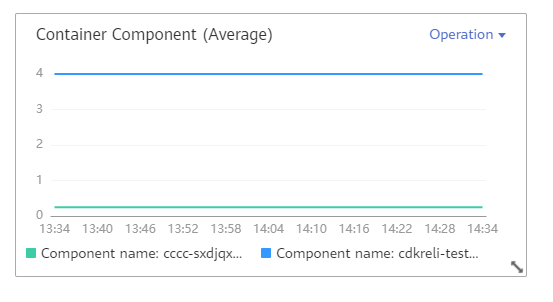
- График цифр: отображает последнее значение метрики в реальном времени.
На следующем рисунке показана средняя скорость исходящего канала (BPS) компонента.
Рисунок 2 График цифр

Графики состояния здоровья (включая графики состояния порогов, Хостов и компонентов)
Можно отобразить состояние порогов, Хостов и компонентов. Состояние одного или нескольких правил порогов, Хостов или компонентов может быть добавлено в один график для мониторинга.
- График состояния при пересечении порога: наблюдает за состоянием правил порогов в реальном времени.
Рисунок 3 График состояния порога
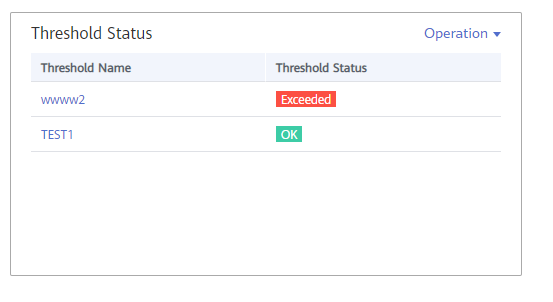 Note
NoteПеред добавлением графика состояния порога убедитесь, что вы создали правило порога. В противном случае такой график нельзя добавить.
- График состояния Хоста: наблюдает за состоянием Хоста в реальном времени.
Рисунок 4 График статуса Хоста
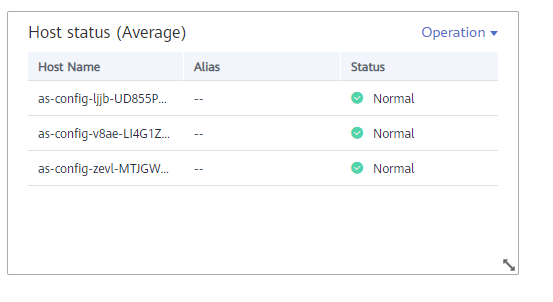
- График статуса компонента: отслеживает статус компонента в реальном времени.
Рисунок 5 График статуса компонента
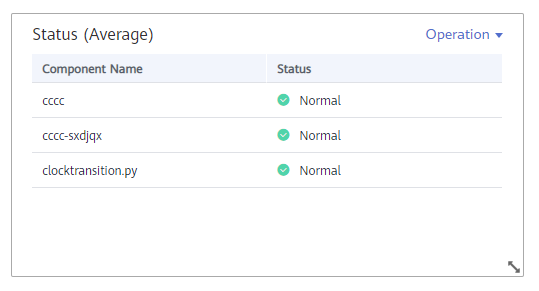
Топ N графиков ресурсов
Для графиков топ N ресурсов статистической единицей является кластер, а статистическими объектами являются ресурсы, такие как Хосты, компоненты или инстансы в кластере. Топ N график ресурсов отображает топ N ресурсов в кластере в визуализированной форме. Можно отобразить как топ 5, так и топ 15 ресурсов. По умолчанию отображается топ 5 ресурсов. После увеличения масштаба графика отображается топ 15 ресурсов.
Чтобы быстро просмотреть топ N ресурсов, добавьте график топ N на дашборд. Достаточно выбрать ресурсы и метрики, например, использование CPU хоста. AOM затем автоматически выделяет топ N хостов для отображения. Если количество ресурсов меньше N, отображаются фактические ресурсы. На следующем рисунке показаны пять хостов с наибольшим использованием CPU.
Рисунок 6 Топ N график ресурсов
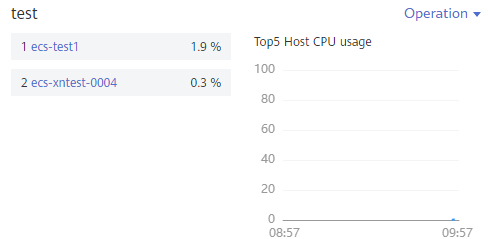
- По умолчанию отображаются топ‑5 ресурсов. Чтобы просмотреть топ‑15 ресурсов, нажмите Топ‑15 xxx, дважды щелкните график, или нажмите Посмотреть крупнее в Операция столбце.
- Чтобы отслеживать топ‑5 ресурсов среди всех кластеров, просмотрите их на O&M странице. При желании добавьте соответствующий график на O&M страницу в дашборд.
- Вы можете настроить заголовок графика топ‑N ресурса. По умолчанию заголовок — тип ресурса (имя кластера).
Предосторожности
- В регионе можно создать максимум 50 дашбордов.
- В дашборд можно добавить максимум 20 графиков.
- Можно добавить максимум 10 ресурсов к линейному графику, и ресурсы можно выбирать из разных кластеров.
- Только один ресурс можно добавить к цифровому графику.
- Можно добавить максимум 10 правил порогов к графику статуса пересечения порога.
- Можно добавить максимум 10 хостов в график статуса хоста.
- Можно добавить максимум 10 компонентов в график статуса компонента.
Создание Дашборда
- В панели навигации выберите Обзор > Дашборд.
- На Дашборд странице, нажмите Создать Дашборд. В отображаемом Создать Дашборд в диалоговом окне, введите название дашборда и нажмите OK.
- Добавьте график метрик на дашборд. Дашборд поддерживает следующие графики: линейные графики, цифровые графики, графики статуса с пересечением порога, Хост‑статусные графики и графики статуса компонентов. Выберите график, соответствующий вашим требованиям.
Ниже показано, как добавить линейный график на дашборд:
- На Dashboard странице, нажмите Add Metric Graph. В отображаемом Select Which to Add диалоговом окне, нажмите Create ниже Metric Data.
- Выберите тип графика: В отображаемом Add Metric Graph диалоговом окне, выберите Line graph и затем нажмите Next.
- Выберите метрики и задайте Statistical Mode и Statistical Cycle, и нажмите OK.
Figure 7 Добавление графика метрики
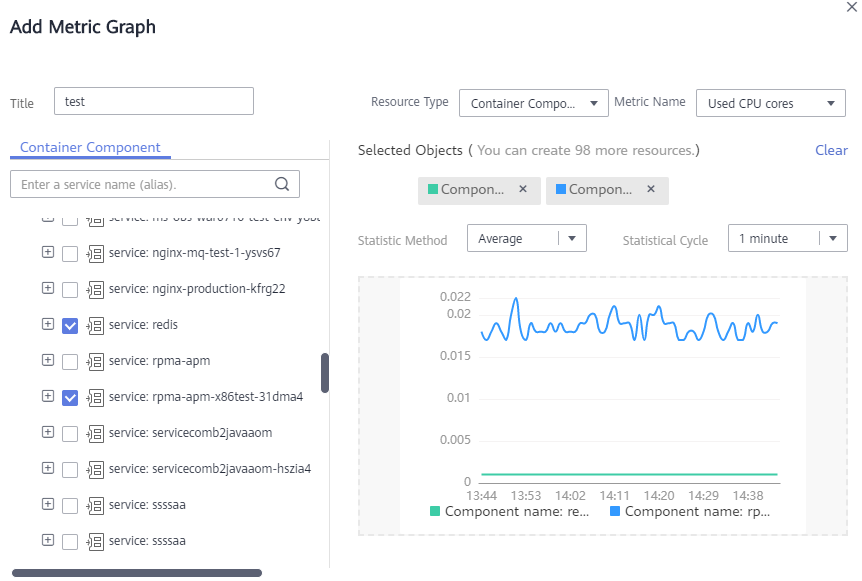
- Click Save в правом верхнем углу Dashboard страница.Note
Enable Auto Refresh (
 ) в правом верхнем углу Dashboard страница, чтобы все графики в дашборде могли обновляться автоматически.
) в правом верхнем углу Dashboard страница, чтобы все графики в дашборде могли обновляться автоматически.- Включено (по умолчанию)
Данные в дашборде будут автоматически обновляться каждую минуту.
- Выключено
Данные в дашборде не будут автоматически обновляться.
- Включено (по умолчанию)
Больше операций
После создания дашборда выполните операции, перечисленные в Table 1 если нужно.
Объект | Операция | Описание |
|---|---|---|
Дашборд | Сохранить как | Нажмите Еще в правом верхнем углу и выберите Сохранить как, Переименовать, или Удалить из выпадающего списка. |
Переименовать | ||
Удалить | ||
Экспортировать отчет мониторинга | Нажмите Экспортировать отчет мониторинга для экспорта линейного графика в дашборде в виде файла CSV на локальный ПК. | |
Установить длительность онлайн в полноэкранном режиме |
| |
Установите режим интерполяции | Нажмите Interpolation Mode установить режим агрегирования метрик. По умолчанию AOM использует null представлять контрольные точки в графике метрик. Однако график метрик с контрольными точками не подходит для отчётности или представления. Чтобы решить проблему, установить Interpolation Mode для 0 или null для интерполяции значений. Таким образом, вы можете заменить недостающие данные метрик и избежать контрольных точек. Вы можете установить Interpolation Mode для null, или 0.
| |
График | Добавить | Нажмите Добавить график метрики чтобы добавить линейный график, график цифр, график статуса при переходе порога, график статуса хоста или график статуса компонента на дашборд. |
Редактировать | Выберите Редактировать, Копировать, Удалить, и Увеличить просмотр (только линейный график может быть увеличен) из Операция столбец. Эта Time Select option is available only in a line graph. This option allows you to set a temporary time range and statistical cycle so that you can view the resource data within a specified time range. Рисунок 11 Операции над графиком 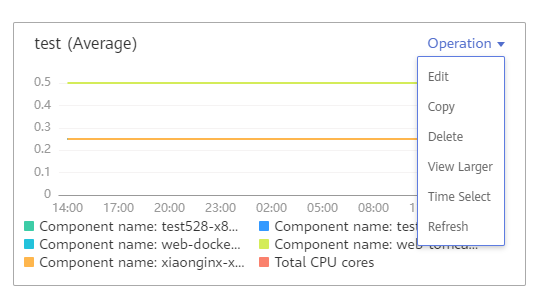 NOTE: В дашборде, когда такие ресурсы, как хосты и компоненты, удаляются, графики, созданные для этих ресурсов, не удаляются автоматически. Для улучшения производительности системы вручную удаляйте ненужные графики. | |
Копировать | ||
Удалить | ||
View larger | ||
Time select | ||
Refresh | ||
Resize | Move the cursor to the lower right corner of a graph. When the cursor changes to | |
Reposition | Put the cursor at the blank area in the upper or lower part of a graph, and drag and drop it to the desired position. |